「LINE」はスマホを使うなら欠かせない存在になりましたね。
そんな「LINE」は機種変更をするとき、少し手間がかかります。
今回は機種変更時のLINEの移行と、トーク履歴の引き継ぎ方法をまとめます。

「トーク履歴のバックアップ」をしないと引き継げないので注意。
準備:旧端末と新端末
はじめにお伝えしておくと、引き継ぎのためには旧端末・新端末の両方が必要です。
また今回まとめている方法はAndroidスマートフォン間での機種変更方法。
ただiPhone間でも基本的には同じ方法ですね。
違いはトーク履歴の引き継ぎにAndroidスマートフォンの場合はGoogleドライブを使用。
iPhoneの場合はiCloudを使用します。
Androidスマホ⇔iPhone間は、アカウント自体は移行できるもののトーク履歴は引き継ぐことができませんので注意が必要ですね。
ちなみに今回はau版「Xperia 1」(Android 11:旧端末)から「Zenfone 8」(Android 11:新端末)に機種変更しました。
LINEのバージョンは11.14.3です。
関連記事
・【これでいい!】「Zenfone 8」開封レビュー!防水&おサイフケータイ&最高性能で8万円以下!
・【Xperia1レビュー】意外と実用的な21:9の超縦長画面。でも他と比べるとやっぱり長い!
旧端末
まずは旧端末での操作です。
①パスワードなど登録して移行準備
移行前に3つのアカウント情報(電話番号・メールアドレス・パスワード)を設定しておく必要がありますね。
LINEを初めて使うときに電話番号は登録しているはずですので、ここではメールアドレスとパスワードを入力することになります。
「ホーム」(左下)→「設定」(右上歯車マーク)→「アカウント」から設定の入力ができますね。
②トーク履歴のバックアップ
続いてトーク履歴のバックアップ。
トーク履歴のバックアップをしないと、新端末にトーク履歴を引き継ぐことができません。
重要ですね。
トーク履歴のバックアップは、「設定」→「トーク」→「トーク履歴のバックアップ・復元」→「Googleドライブにバックアップする」でできます。
はじめに紹介したように、今回まとめている方法はAndroidスマートフォン間での引き継ぎ。
iPhone間での引き継ぎは、バックアップ先が「iCloud」になっています。
またAndroidスマホ→iPhone・iPhone→Androidスマホでのトーク履歴の引き継ぎはできませんので注意してくださいね。
ちなみに自分は昔、このトーク履歴のバックアップをせずに新端末に移行したため、トーク履歴を消してしまったことがあります
(´・ω・`)
③「アカウントを引き継ぐ」オン
旧端末での最後の操作は、実際のアカウントを引き継ぎ。
「設定」→「アカウント引き継ぎ」→「アカウントを引き継ぐ」をオンにします。
オンにしてから36時間の間に移行する必要がありますね。
新端末
続いて新端末での操作。

④ログインして初期設定(トークも復元)
と言っても新端末では初期設定をしていくだけです。
1.電話番号でログイン。
SIMが入っていれば、自動的に電話番号が入力されますね。
電話番号を入力後は認証番号がSMSで送られてきますので、それを入力します。
2.パスワードを入力。
設定したパスワードを入力します。
3.トーク履歴の復元。
ここでトーク履歴の復元ができます。
なので旧端末でまだトーク履歴をバックアップしていなかった場合は、このタイミングでバックアップしておくべきですね。
ちなみに昔は、このように「トーク履歴のバックアップ有無」について問われることはありませんでしたね。
だから自分は過去、トーク履歴を間違えて消してしまったわけです。
親切になりましたね。
4.情報利用を確認・同意などで完了。
最後は、友達の追加設定や、情報利用に関する同意を確認して移行完了です。
アカウントの情報はもちろん、しっかりトーク履歴も復元されています。
ちなみに新端末にアカウントを引き継ぐと、旧端末は自動的にログアウト。
旧端末でLINEを使おうとすると、初期設定画面になりますね。
LINEのデータ移行・まとめ
今回は機種変更時のLINEの移行と、トーク履歴の引き継ぎ方法をまとめました。
方法は次の通り。
1.【旧端末】パスワードなど登録
2.【旧端末】トーク履歴バックアップ
3.【旧端末】「アカウントを引き継ぐ」オン
4.【新端末】初期設定
「トーク履歴のバックアップ」が重要ですね。
ただ異なるOS間ではトーク履歴を引く継ぐことができませんので注意が必要です。

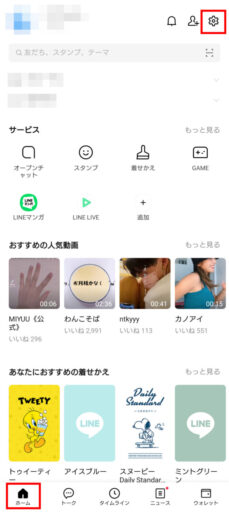
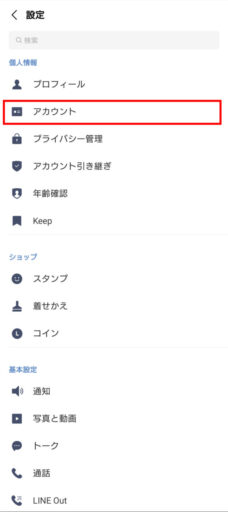
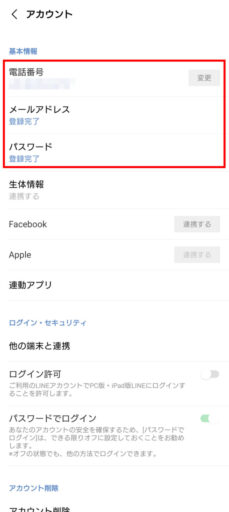
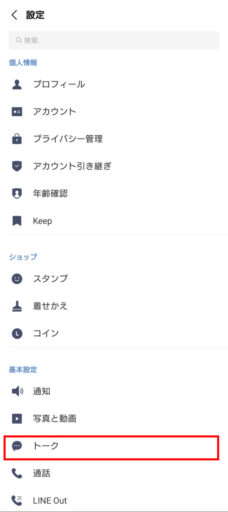
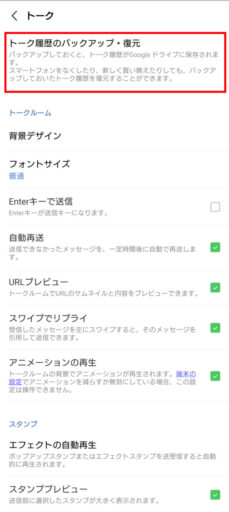
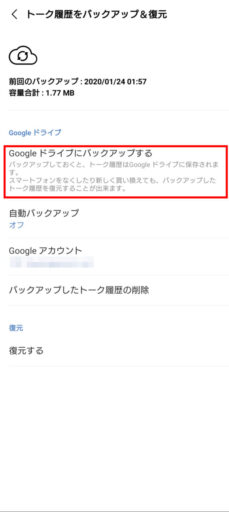
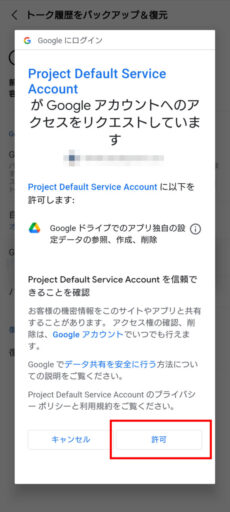
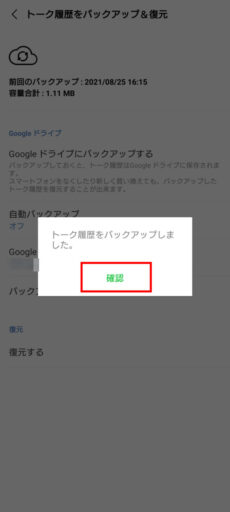
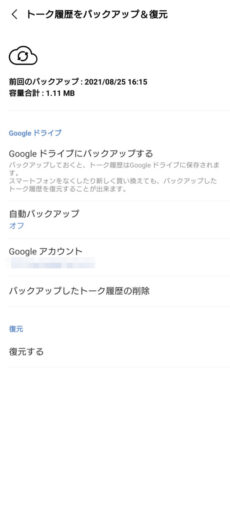
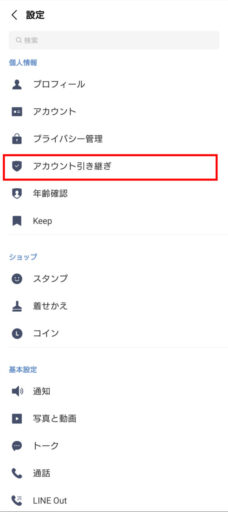
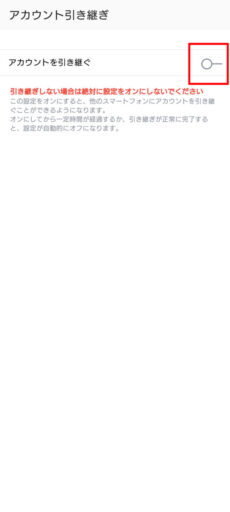
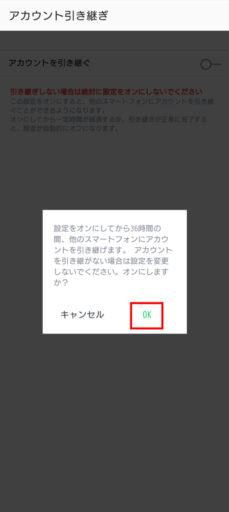
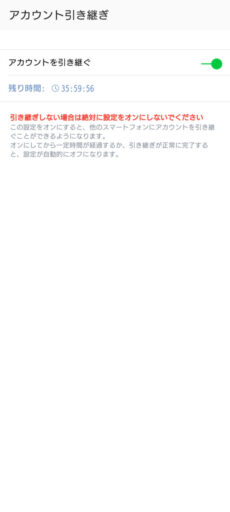


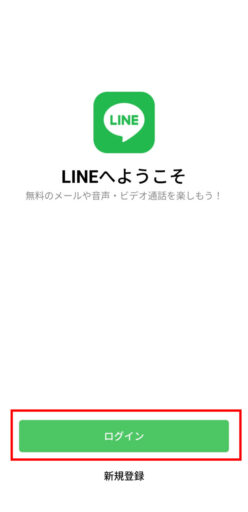
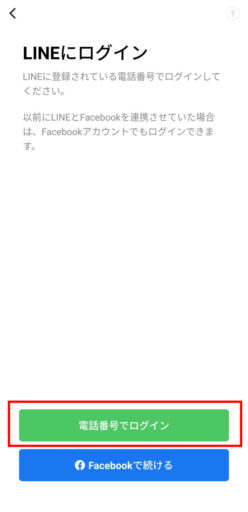

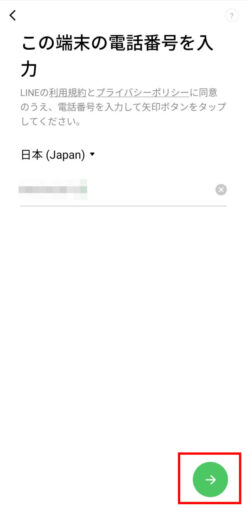
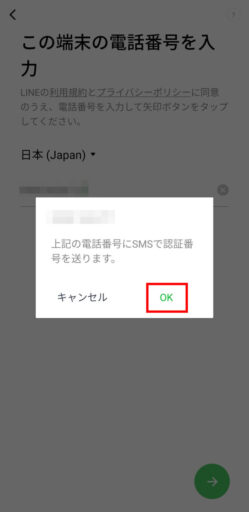
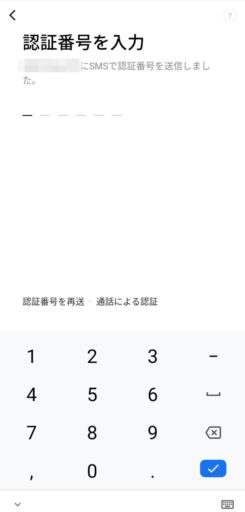
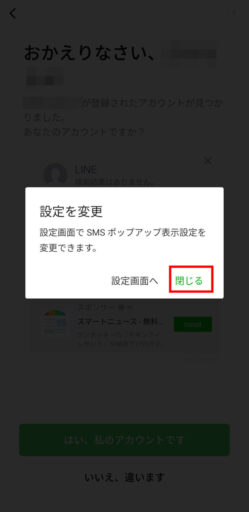
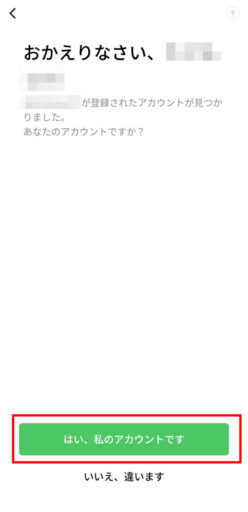
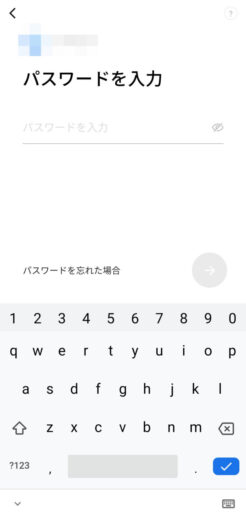
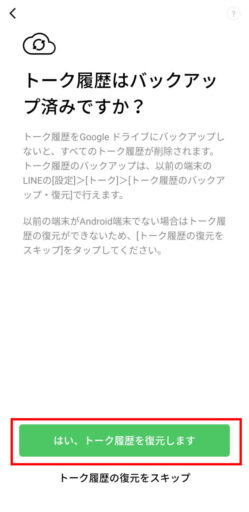
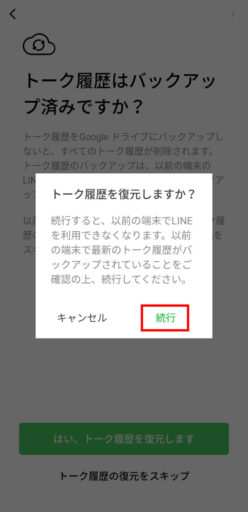
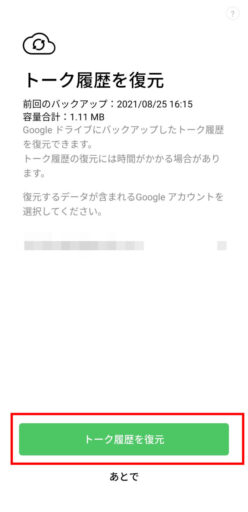
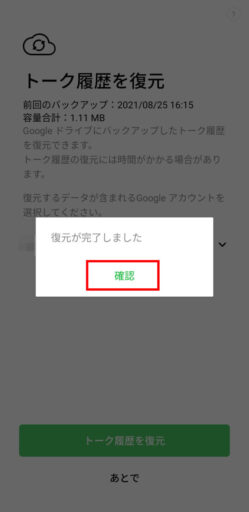
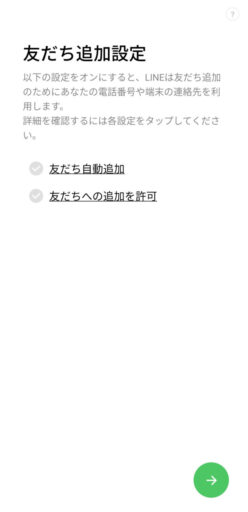
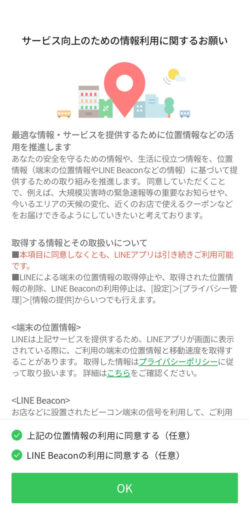
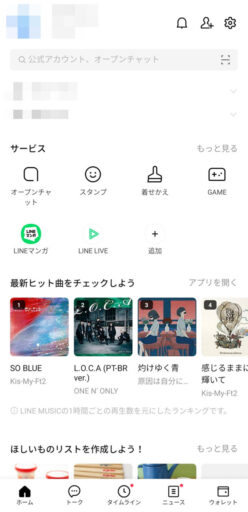



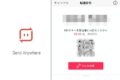

コメント